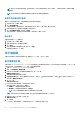Users Guide
Table Of Contents
- Dell Command | Integration Suite for System Center 版本 5.5 使用者指南
- 目錄
- 簡介
- 安裝、解除安裝和升級適用於 Microsoft System Center 的 Dell Command | Integration Suite
- 使用 Dell Command | Integration Suite for System Center
- Dell Command | Intel vPro Out Of Band 應用程式
- 故障診斷
- 相關參考資料
註: 當訊息 ID 新增至封鎖清單時,具有相同訊息 ID 的先前事件會保留在「事件」清單中;只有具有該訊息 ID 的新事件會遭
到捨棄。
註: 將所有事件新增至封鎖清單將導致所有或幾乎所有的新事件都遭到捨棄。
將事件從封鎖清單中移除
將訊息 ID 從封鎖清單中移除,以讓相關類型的事件不會再遭到捨棄:
1. 在左窗格中按一下指示 > 事件。
2. 按一下管理封鎖清單。
「事件封鎖清單」畫面隨即顯示。封鎖清單事件可依據「訊息 ID」或「說明」欄位進行排序。
3. 透過勾選相應方塊,選取要從封鎖清單中移除的訊息 ID。
4. 按一下從封鎖清單中移除,然後按一下關閉。
包含已移除訊息 ID 的新事件將不再遭受捨棄,並會出現在「事件」清單上。
匯出事件
如要將事件清單以 *.cvs 檔案匯出:
1. 在左窗格中按一下指示 > 事件。
2. 透過勾選相應方塊,選取要匯出的事件。
3. 按一下匯出 .。。。
4. 前往您要儲存事件清單檔案的位置,然後按一下儲存。
所選的事件將儲存為 *.cvs 檔案。
用戶端組態
可讓您設定目標用戶端系統的電源設定檔、開機順序、BIOS 設定,以及 BIOS 密碼。
設定電源設定檔
定義各種由 Dell Command | Intel vPro Out of Band 所管理的用戶端系統的電源設定檔。您可以控制處於不同電源狀態 (S0 至 S5) 之用
戶端系統的功能,例如網路喚醒 (WOL)、開啟、電源中斷後關閉等。
1. 啟動 Dell Command | Intel vPro Out of Band 應用程式。
2. 請按一下用戶端組態 > 電源設定檔。
3. 針對您的桌上型電腦和/或行動電腦選擇電源原則。按一下下一步。
選擇用戶端標籤隨即顯示。
4. 搜尋想要套用電源套件的用戶端系統。
5. 從可用的用戶端清單中,選取您要管理的用戶端系統,然後按一下
按鈕來移動所選系統,或按下 按鈕,將所有已探索的 Dell
用戶端移入選取的用戶端清單。
6. 按一下下一步。
排程工作標籤隨即顯示。
7. 您可以選擇立即套用該變更,或將其排程於之後執行。
請依據您的排程,選擇下列其中一個選項:
● 立刻執行 — 電源設定檔變更會立即套用。
● 執行時間 — 電源設定檔變更將排入工作佇列。
註: 您可以啟動工作佇列以檢視已完成或擱置中工作的清單。
註: 如果您的用戶端系統未連線至網路,請於用戶端系統重新連線時再執行一次該工作。
8. 請提供正在執行工作的名稱,再按下一步。
摘要標籤隨即顯示。
9. 按一下完成。
「工作佇列」視窗將會開啟,並依據您排程的工作,立即開始執行或排入佇列。
28 Dell Command | Intel vPro Out Of Band 應用程式